电脑接QQ电话无声?解决步骤是什么?
- 网络技术
- 2025-04-06
- 11
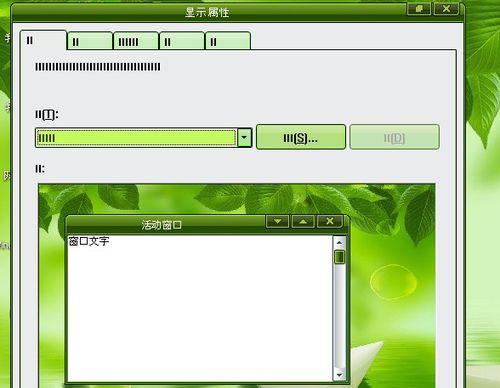
在电脑上接QQ电话时遇到无声问题确实令人烦恼。为了帮助您高效解决这一困扰,本文将细致地为您介绍电脑接QQ电话无声的具体原因和详细的解决步骤。我们将确保您能够一步一步地找...
在电脑上接QQ电话时遇到无声问题确实令人烦恼。为了帮助您高效解决这一困扰,本文将细致地为您介绍电脑接QQ电话无声的具体原因和详细的解决步骤。我们将确保您能够一步一步地找到问题并解决它,让您能够顺畅地进行语音沟通。
一、原因分析:为何电脑接QQ电话会无声?
在开始解决问题之前,我们需要了解可能造成电脑接QQ电话无声的几个常见原因。这有助于我们在解决步骤中有的放矢。
1.音频设备设置问题:可能是因为电脑默认的输出设备设置错误或未选择正确的麦克风和扬声器设备。
2.驱动程序过时或损坏:音频设备驱动程序是连接软件和硬件的关键,任何问题都可能导致通话无声。
3.QQ软件设置问题:QQ软件本身可能存在一些设置问题或权限限制,需要进行检查和调整。
4.系统权限问题:用户可能没有授予QQ访问麦克风和扬声器的权限。
5.网络问题:虽然不是直接原因,但网络波动或连接问题也可能导致音频传输中断。
6.QQ程序错误:QQ程序可能由于某些错误导致无法正确处理音频数据。
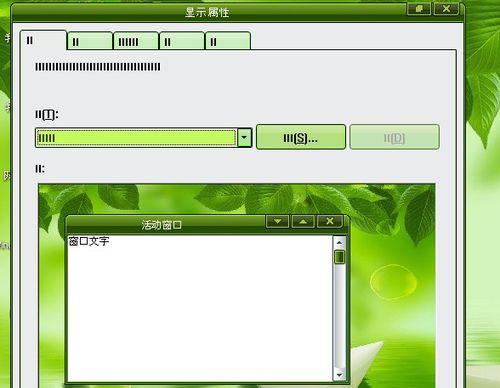
二、解决步骤:让电脑接QQ电话不再无声
1.检查音频设备设置
步骤1.1:右击电脑右下角的扬声器图标,选择“打开声音设置”(Windows10/11)。
步骤1.2:在“输出”部分确认当前被选作默认设备的扬声器,若非您的电脑扬声器,请选择它。
步骤1.3:同样,在“输入”部分确认您的麦克风设备是否为默认设备,并确保未被静音。
2.更新或重新安装音频设备驱动
步骤2.1:访问设备制造商的官方网站下载最新的驱动程序。
步骤2.2:进入“设备管理器”,找到音频设备,右击选择“更新驱动程序”。
步骤2.3:如更新无效,则卸载当前驱动程序后重启电脑,让系统自动重新安装驱动。
3.调整QQ软件设置
步骤3.1:打开QQ软件,点击头像进入系统设置。
步骤3.2:选择“音频/视频”设置,在里面检查麦克风和扬声器是否设置正确。
步骤3.3:确保麦克风权限已被QQ获取,否则可能需要在系统隐私设置中手动开启。
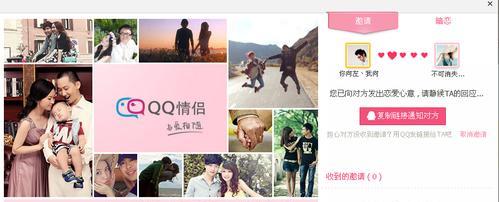
4.检查系统权限
步骤4.1:进入Windows设置中的“隐私和安全”菜单。
步骤4.2:选择“麦克风”,确保QQ被允许访问麦克风。
5.网络稳定性诊断
虽然网络问题不是导致无声的主要原因,但一个好的网络环境对音质和通话流畅度都有影响。
步骤5.1:使用网络速度测试工具检查当前网络速度和稳定性。
步骤5.2:如果网络不稳定,尝试重启路由器或联系网络服务提供商。
6.重新启动QQ或电脑
有时候简单的重启可以解决临时性的软件冲突或小错误。
步骤6.1:关闭QQ程序,并重新打开尝试。
步骤6.2:若问题依旧,则重启计算机。

三、结语
通过以上步骤,您应该能够解决电脑接QQ电话无声的问题。如果按照以上步骤操作后问题依旧存在,可能需要联系QQ客服或专业技术人员进一步排查问题。请记住,安装和更新驱动程序时,务必确保来源的可靠性并按照正确的步骤进行,以免造成硬件损坏。希望本文的信息能帮助您恢复顺畅的QQ通话体验!
本文链接:https://www.usbzl.com/article-45493-1.html
下一篇:笔记本电脑玩游戏需要什么配置?

